グーグルの検索結果に「著者」として自分の名前と写真を出す事ができる [ Google Authorship Markup ] を設定してみました。
一覧で見た時に目立つのでアクセス増が見込めるかなと…。
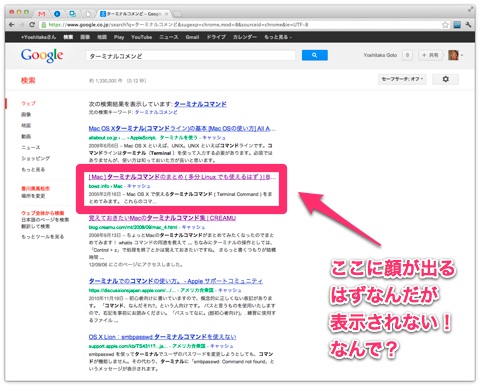
▲ 設定したのに写真が出ない!時間がかかるのかな?
[ Google Authorship Markup ] の設定方法
———————————————————————-
設定方法は次のページを参考にしましたので、ここでは簡単な流れだけ説明します。
– [グーグルの検索結果に「著者」として自分の名前と写真を出すGoogle Authorship Markupの設定方法 | Web担当者Forum](http://web-tan.forum.impressrd.jp/e/2012/09/06/13440)
### Google+ プロフィールを設定する
プロフィール画像は、顔が写った写真じゃないといけないらしいです。
### 自分のブログと Google+ にリンクを設定する
自分のブログ上にあるプロフィールページから、次のタグを使って Google+ プロフィールページへのリンクを設定する。
※ ID 部分は自分のものと書き換えること。
自分のブログ上にある記事ページに、自分のブログのプロフィールページへのリンクを入れる。
Google+ プロフィールの [ カスタムリンクを追加 ] で、自分のブログ上にあるプロフィールページへリンクする。
### Google Authorship Markup コードが有効かチェックする
[Webmaster Tools – Rich Snippets Testing Tool](http://www.google.com/webmasters/tools/richsnippets) にアクセスする。
自分のブログの記事ページの URL を上のテキストボックスに入力して [ Preview ] ボタンをクリックする。
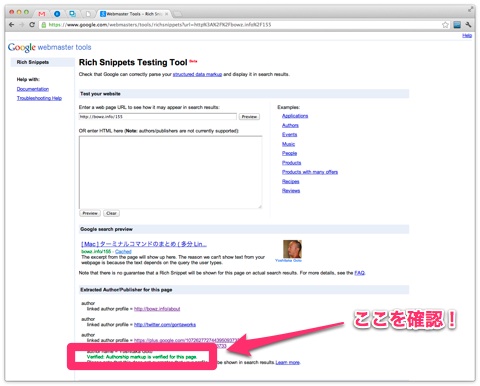
上のように、[ Verified: Authorship markup is verified for this page. ] と緑色で表示されればオッケー。
参考にさせてもらったページ
———————————————————————-
– [グーグルの検索結果に「著者」として自分の名前と写真を出すGoogle Authorship Markupの設定方法 | Web担当者Forum](http://web-tan.forum.impressrd.jp/e/2012/09/06/13440)
ありがとうございます!

